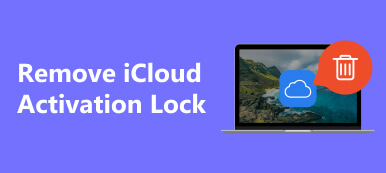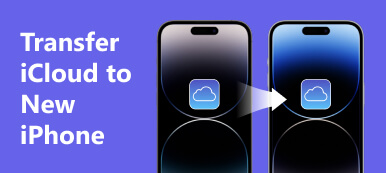Εάν θέλετε να διατηρήσετε όλα τα βιβλία PDF στο iBooks ασφαλή και να τα συγχρονίσετε με μια νέα συσκευή iOS, μπορείτε να μεταφέρετε τα αρχεία PDF από iBooks στο iCloudκαι, στη συνέχεια, μπορείτε να λάβετε τα βιβλία PDF σε κάθε συσκευή iOS. Ωστόσο, μπορεί να μην είναι αρκετά εύκολο να προσθέσετε iBooks στο iCloud. Επομένως, αυτό το άρθρο έχει σκοπό να σας πει πώς να το κάνετε αυτό. Θα μάθετε πώς να χρησιμοποιείτε το iCloud και το iCloud Drive για τη δημιουργία αντιγράφων ασφαλείας των αρχείων PDF από το iBooks.

- Μέρος 1: Μετακίνηση αρχείων PDF από το iBooks στο iCloud Drive
- Μέρος 2: Συγχρονίστε εύκολα αρχεία PDF από το iBooks στο iCloud
- Μπόνους: Ο καλύτερος τρόπος για να συγχρονίσετε αρχεία PDF από το iBook σε άλλες συσκευές iOS
- Μέρος 4: Συχνές ερωτήσεις για τη μετακίνηση PDF από το iBook στο iCloud
Μέρος 1: Μετακίνηση αρχείων PDF από το iBooks στο iCloud Drive
Το iCloud εστιάζει στην αποθήκευση δεδομένων εφαρμογών, όπως τραγούδια στο Apple Music, ενώ το iCloud Drive μπορεί να αποθηκεύσει συγκεκριμένα αρχεία, όπως έγγραφα ή φωτογραφίες. Είναι ένας καλός τρόπος για να προσθέσετε iBooks στο iCloud Drive και μπορείτε επίσης να συγχρονίσετε αρχεία PDF με άλλες συσκευές.
Βήμα 1 Προτού μεταφέρετε αρχεία PDF από τα iBooks στο iCloud Drive, θα πρέπει να ενεργοποιήσετε το iCloud Drive. Παω σε ρυθμίσεις και πατήστε το προφίλ σας. Στη συνέχεια, πατήστε το iCloud κουμπί, μετά το iCloud κίνησης κουμπί. Τώρα, μπορείτε να πατήσετε το Εναλλαγή κουμπί για να ενεργοποιήσετε τον συγχρονισμό του iCloud Drive.

Βήμα 2 Αφού ενεργοποιήσετε το iCloud Drive, μπορείτε να προσθέσετε αρχεία PDF από το iBooks στο iCloud Drive. Ανοίξτε το iBooks και επιλέξτε τα αρχεία PDF σας. Πατήστε το Περισσότερα κουμπί στο PDF και, στη συνέχεια, πατήστε το Κοινοποίηση PDF κουμπί. Πατήστε το Αποθήκευση στα αρχεία κουμπί για προσθήκη iBooks στο iCloud Drive.

Βήμα 3 Στο νέο πλαίσιο, θα πρέπει να πατήσετε το Πίσω κουμπί στην επάνω αριστερή γωνία μέχρι να δείτε την ομάδα iCloud Drive. Ανοίξτε την ομάδα και πατήστε το Αποθήκευση κουμπί στην επάνω δεξιά γωνία. Τώρα, έχετε προσθέσει αρχεία PDF στο iCloud Drive.

Note: Θα πρέπει να ενεργοποιήσετε το iCloud Drive σε άλλες συσκευές iOS για να συγχρονίσετε αυτά τα αρχεία PDF από το iCloud Drive με τις συσκευές. Όταν χρησιμοποιείτε iCloud Recovery, τα αρχεία στο iCloud Drive θα μεταφερθούν επίσης στη συσκευή σας.
Μέρος 2: Συγχρονίστε εύκολα αρχεία PDF από το iBooks στο iCloud
Το iCloud θα πρέπει να είναι μια δημοφιλής μέθοδος δημιουργίας αντιγράφων ασφαλείας δεδομένων. Μπορείτε επίσης να δημιουργήσετε αντίγραφα ασφαλείας των iBooks στο iCloud, αλλά δεν μπορείτε να προσθέσετε μη αυτόματα ένα αρχείο PDF στο χώρο αποθήκευσης iCloud είτε σε υπολογιστή είτε σε πρόγραμμα περιήγησης για κινητά. Αυτό που πρέπει να κάνετε είναι να δημιουργήσετε αντίγραφα ασφαλείας ολόκληρης της συσκευής iOS, η οποία περιλαμβάνει την προσθήκη iBooks στο iCloud.
Βήμα 1 Πηγαίνετε στο ρυθμίσεις και πατήστε το προφίλ σας. Πατήστε το iCloud κουμπί, μετά το iCloud δημιουργίας αντιγράφων ασφαλείας κουμπί.
Βήμα 2 Θα πρέπει να πατήσετε το Δημιουργία αντιγράφων ασφαλείας τώρα και στη συνέχεια η συσκευή σας iOS θα δημιουργήσει αντίγραφα ασφαλείας των iBooks στο iCloud. Την επόμενη φορά που θα ρυθμίσετε ένα νέο iPhone, μπορείτε πρόσβαση στο αντίγραφο ασφαλείας του iCloud μέσω iCloud Restore ή σε πρόγραμμα περιήγησης.

Μπόνους: Ο καλύτερος τρόπος για να συγχρονίσετε αρχεία PDF από το iBook σε άλλες συσκευές iOS
Εφόσον είναι λίγο περίπλοκο να μετακινήσετε αρχεία PDF από το iBooks στο iCloud, γιατί να μην μεταφέρετε απευθείας αρχεία PDF από μια συσκευή iOS σε άλλη; Apeaksoft iPhone Transfer μπορεί να συνδέσει δύο συσκευές iOS και να μεταφέρει όλους τους τύπους δεδομένων μεταξύ τους, πράγμα που σημαίνει ότι δεν χρειάζεται να συγχρονίζετε αρχεία PDF συγχρονίζοντάς τα από το iBooks στο iCloud. Εάν θέλετε να δημιουργήσετε αντίγραφα ασφαλείας, μπορείτε επίσης να μεταφέρετε τα PDF στον υπολογιστή σας ως αρχεία αντιγράφων ασφαλείας.

4,000,000 + Λήψεις
Μεταφέρετε εύκολα δεδομένα μεταξύ συσκευών iOS με σύνδεση USB.
Κάντε ένα κλικ για να συγχρονίσετε δεδομένα μεταξύ των συσκευών σας για να εξοικονομήσετε πολύ χρόνο.
Μεταφέρετε δεδομένα από μια συσκευή iOS στον υπολογιστή σας ως αρχεία αντιγράφων ασφαλείας.
Τακτοποιήστε τα PDF από τη συσκευή σας σε μια συγκεκριμένη ταξινόμηση.
Βήμα 1 Λήψη Apeaksoft iPhone Transfer και εκτοξεύστε το. Συνδέστε τις δύο συσκευές σας iOS στον υπολογιστή σας με ένα καλώδιο USB και ξεκινήστε να συγχρονίζετε αρχεία PDF από το iBooks.

Βήμα 1 Κάντε κλικ στο Άλλα κουμπί στην αριστερή γραμμή μενού και μετά το Βιβλία κουμπί. Μπορείτε να επιλέξετε ένα αρχείο PDF και να κάνετε κλικ στο Εξαγωγή στη συσκευή κουμπί για να το μετακινήσετε. Δεν χρειάζεται πλέον να προσθέτετε iBooks στο iCloud με αυτόν τον τρόπο.

Μέρος 4: Συχνές ερωτήσεις για τη μετακίνηση PDF από το iBook στο iCloud
Πώς μπορώ να δω τα αρχεία PDF του iBooks στο iCloud;
Μπορείτε να ελέγξετε αυτά τα αρχεία PDF στον πίνακα του iCloud Drive στο iCloud. Επομένως, μπορείτε να προσθέσετε απευθείας τα iBooks στο iCloud Drive, που είναι ένας πιο γρήγορος τρόπος για τη δημιουργία αντιγράφων ασφαλείας PDF στο iBooks.
Μπορώ να συγχρονίσω τα iBooks με το iCloud σε ένα πρόγραμμα περιήγησης;
Ναι μπορείς. Μπορείτε να το κάνετε αυτό σε ένα πρόγραμμα περιήγησης σε συσκευές iOS. Χρειάζεται μόνο να ανοίξετε το iCloud κίνησης και κάντε κλικ στο Μεταφόρτωση κουμπί για συγχρονισμό των iBooks με το iCloud.
Πώς μπορώ να επαναφέρω αρχεία PDF στο iPhone μου από το web iCloud;
Όταν βρίσκεστε στο iCloud web, πατήστε το Περισσότερα κουμπί στην επάνω δεξιά γωνία και, στη συνέχεια, πατήστε το Ανάκτηση δεδομένων κουμπί. Μπορείτε επίσης να πάτε στο iCloud κίνησης για να κατεβάσετε τα αρχεία PDF στη συσκευή σας.
Συμπέρασμα
Αυτό το άρθρο σας είπε πώς να το κάνετε προσθέστε iBooks στο iCloud για δημιουργία αντιγράφων ασφαλείας PDF. Μπορείτε να συγχρονίσετε αρχεία PDF με το iCloud ή το iCloud Drive, που είναι καλοί τρόποι αποθήκευσης αρχείων και επαναφοράς δεδομένων σε συσκευές iOS. Μπορείτε επίσης να χρησιμοποιήσετε απευθείας Apeaksoft iPhone Transfer για να μεταφέρετε αρχεία PDF σε άλλη συσκευή iOS, αν δεν θέλετε να γυρίζετε και να γυρίζετε με το iCloud.



 Αποκατάσταση στοιχείων iPhone
Αποκατάσταση στοιχείων iPhone Αποκατάσταση συστήματος iOS
Αποκατάσταση συστήματος iOS Δημιουργία αντιγράφων ασφαλείας και επαναφορά δεδομένων iOS
Δημιουργία αντιγράφων ασφαλείας και επαναφορά δεδομένων iOS iOS οθόνη εγγραφής
iOS οθόνη εγγραφής MobieTrans
MobieTrans Μεταφορά iPhone
Μεταφορά iPhone iPhone Γόμα
iPhone Γόμα Μεταφορά μέσω WhatsApp
Μεταφορά μέσω WhatsApp Ξεκλείδωμα iOS
Ξεκλείδωμα iOS Δωρεάν μετατροπέας HEIC
Δωρεάν μετατροπέας HEIC Αλλαγή τοποθεσίας iPhone
Αλλαγή τοποθεσίας iPhone Android Ανάκτηση Δεδομένων
Android Ανάκτηση Δεδομένων Διακεκομμένη εξαγωγή δεδομένων Android
Διακεκομμένη εξαγωγή δεδομένων Android Android Data Backup & Restore
Android Data Backup & Restore Μεταφορά τηλεφώνου
Μεταφορά τηλεφώνου Ανάκτηση δεδομένων
Ανάκτηση δεδομένων Blu-ray Player
Blu-ray Player Mac Καθαριστικό
Mac Καθαριστικό DVD Creator
DVD Creator Μετατροπέας PDF Ultimate
Μετατροπέας PDF Ultimate Επαναφορά κωδικού πρόσβασης των Windows
Επαναφορά κωδικού πρόσβασης των Windows Καθρέφτης τηλεφώνου
Καθρέφτης τηλεφώνου Video Converter Ultimate
Video Converter Ultimate Πρόγραμμα επεξεργασίας βίντεο
Πρόγραμμα επεξεργασίας βίντεο Εγγραφή οθόνης
Εγγραφή οθόνης PPT σε μετατροπέα βίντεο
PPT σε μετατροπέα βίντεο Συσκευή προβολής διαφανειών
Συσκευή προβολής διαφανειών Δωρεάν μετατροπέα βίντεο
Δωρεάν μετατροπέα βίντεο Δωρεάν οθόνη εγγραφής
Δωρεάν οθόνη εγγραφής Δωρεάν μετατροπέας HEIC
Δωρεάν μετατροπέας HEIC Δωρεάν συμπιεστής βίντεο
Δωρεάν συμπιεστής βίντεο Δωρεάν συμπιεστής PDF
Δωρεάν συμπιεστής PDF Δωρεάν μετατροπέας ήχου
Δωρεάν μετατροπέας ήχου Δωρεάν συσκευή εγγραφής ήχου
Δωρεάν συσκευή εγγραφής ήχου Ελεύθερος σύνδεσμος βίντεο
Ελεύθερος σύνδεσμος βίντεο Δωρεάν συμπιεστής εικόνας
Δωρεάν συμπιεστής εικόνας Δωρεάν γόμα φόντου
Δωρεάν γόμα φόντου Δωρεάν εικόνα Upscaler
Δωρεάν εικόνα Upscaler Δωρεάν αφαίρεση υδατογραφήματος
Δωρεάν αφαίρεση υδατογραφήματος Κλείδωμα οθόνης iPhone
Κλείδωμα οθόνης iPhone Παιχνίδι Cube παζλ
Παιχνίδι Cube παζλ